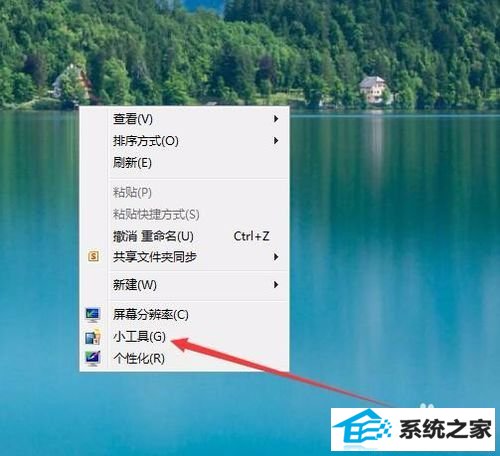win7系统是如今安装人员比较多的一种电脑系统,常常操纵就会瞅见win7系统桌面右键菜单没有小工具项的麻烦。如若出现win7系统桌面右键菜单没有小工具项的情景,大家该当怎样应对呢?好多不清楚计算机的朋友们不明了当怎样应对win7系统桌面右键菜单没有小工具项情景,其实应对这个问题并不困难,下面是全部的处理办法。在win7系统桌面,找到右上角的“开始菜单”按钮,点击右下角的开始菜单按钮,在弹出菜单中选择“控制面板”菜单项下面有一些技术员为大家介绍关于搞定win7系统桌面右键菜单没有小工具项的问题的图文方案:
方法/步骤
1:在win7系统桌面,找到右上角的“开始菜单”按钮

2:点击右下角的开始菜单按钮,在弹出菜单中选择“控制面板”菜单项

3:这时会打开控制面板窗口,点击查看方式下拉菜单,如果不是类别菜单项的话,选择“类别”菜单项,如果查看方式为“类别”的话,可以忽略此步聚
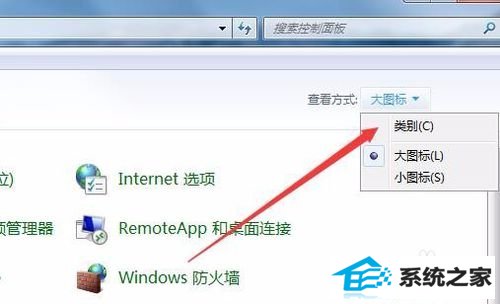
4:在控制面板窗口中,点击“程序”图标

5:在新打开的程序窗口中,在右侧找到“打开或关闭windows功能”快捷链接

6:这时会打开windows功能窗口,在这里拖动右侧的滚动条,找到“windows小工具平台”一项,选择前面的复选框,接着点击“确定”按钮

7:这时会弹出正在更改功能的滚动条,一会就可以设置成功哦

8:设置成功后,会弹出是否要重新启动计算机的提示,点击“立即重新启动”按钮

9:重新启动电脑后,在win7桌面空白处点击右键,这时就会在弹出的右键菜单中看到“小工具”的菜单项了